iOS7如何用"引导式访问"应对熊孩子
2023-10-12 291第一步:打开【设置】-【通用】-选择“辅助功能”选项;
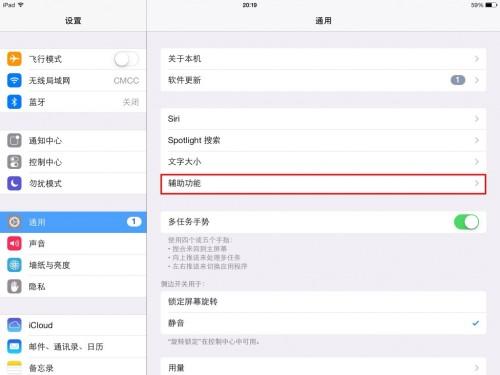
第二步:在“学习”部分打开“引导式访问”;
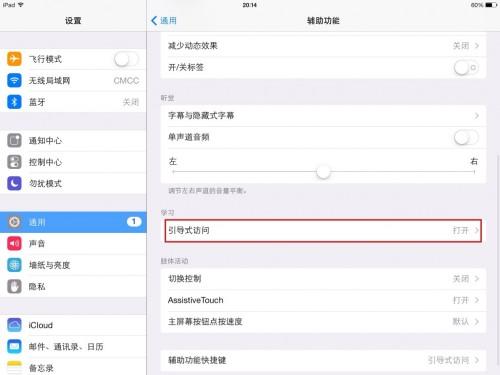
第三步:设定在引导式访问使用时的密码,连输两次;
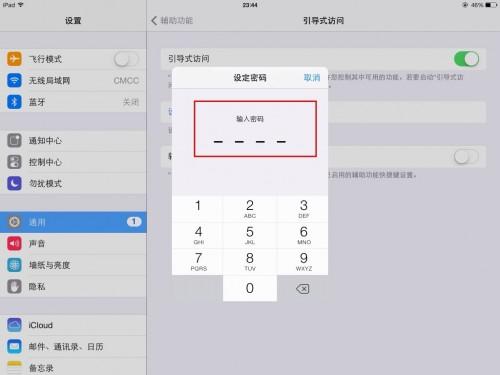
第四步:打开你需要上锁的应用,在该应用界面连按home键三次,应用页面缩小,出现引导式访问界面。我们可以在缩小的页面中选定一个区域,在选定区域后,点击右上角的“开始”,该区域便无法使用,触摸也失效了。另外值得注意的是,在引导式访问界面的底部,有三个选项。一是硬件选项,点击后会出现“睡眠/唤醒按钮”和“音量按钮”,在选择关闭后,引导式访问开启时便无法使用这两个功能;二是触摸,默认是打开状态,如果关闭的话整个屏幕的触摸都会被屏蔽;三是动作,默认为打开状态,如果关闭的话整个应用页面的使用都会失效;
第五步—关闭引导式访问:还是在该应用界面连按home键三次,输入密码,即可关闭引导式页面(提示如下图所示)
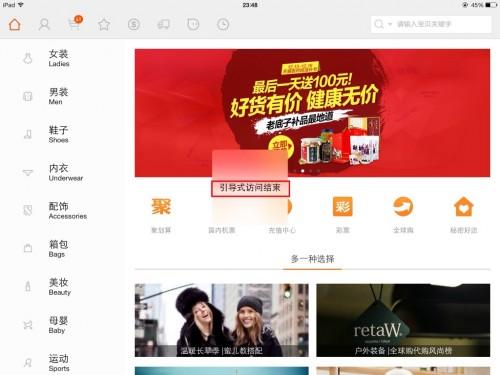
说明白了,“引导式访问”实际就是引导孩子们将注意力集中在我们所希望的地方,当然也可以把它当作应用上锁功能使用,这个内置功能是不是强大且实用呢?
相关资讯
查看更多最新资讯
查看更多-

- Mate 70 和 iPhone 16 该如何选择?
- 2024-11-19 213
-

- 苹果上架金色链式表带,售价 2699 元
- 2024-11-14 214
-

- 苹果 iOS 18.1 防盗新措施:额外安全层可实现重启
- 2024-11-13 217
-

- iOS 18.2 beta3评测_推荐升级
- 2024-11-13 165
-

- iOS 17.7.1升级方法
- 2024-11-13 149
热门应用
查看更多-

- 快听小说 3.2.4
- 新闻阅读 | 83.4 MB
-

- 360漫画破解版全部免费看 1.0.0
- 漫画 | 222.73 MB
-

- 社团学姐在线观看下拉式漫画免费 1.0.0
- 漫画 | 222.73 MB
-

- 樱花漫画免费漫画在线入口页面 1.0.0
- 漫画 | 222.73 MB
-

- 亲子餐厅免费阅读 1.0.0
- 漫画 | 222.73 MB
-
 下载
下载
湘ICP备19005331号-4copyright?2018-2024
guofenkong.com 版权所有
果粉控是专业苹果设备信息查询平台
提供最新的IOS系统固件下载
相关APP应用及游戏下载,绿色无毒,下载速度快。
联系邮箱:guofenkong@163.com








